| 文書番号:8503 |
| Q.【Windows11】 Wi-Fi接続をする方法(無線接続)
|
|
| |
Windows11:Wi-Fi接続をする方法(無線接続)
TOPに戻る
Windows11:Wi-Fi接続をする方法(無線接続)
| 事前確認 |
 |
・パソコンにWi-Fi機能が搭載されていることが前提です。
・接続したいSSID、暗号化キーは事前に確認しましょう。 |
|
1)画面右下の「 赤枠」箇所のアイコンをクリックします。
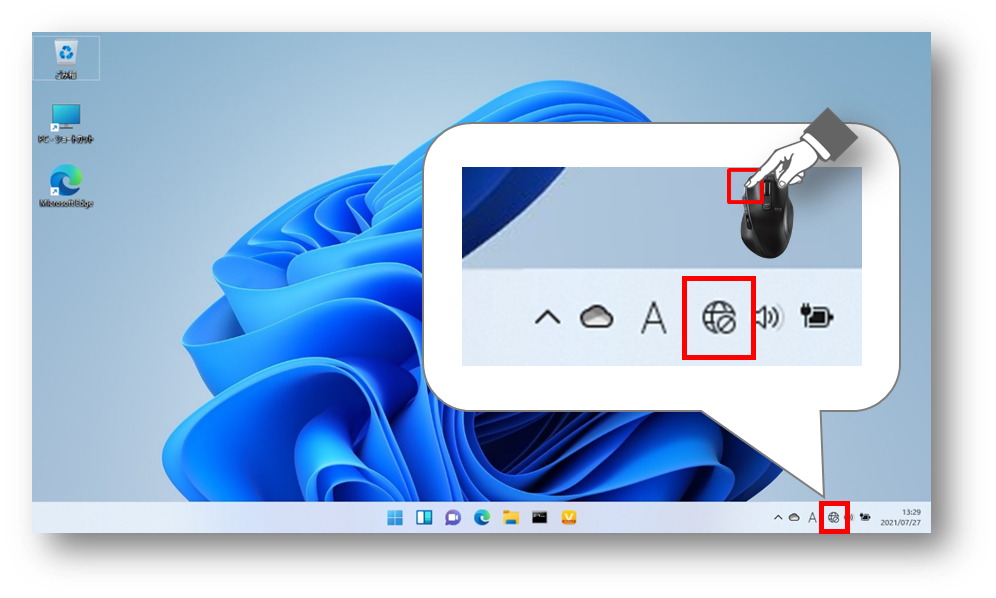
2)以下、 赤枠のアイコンをクリックします。
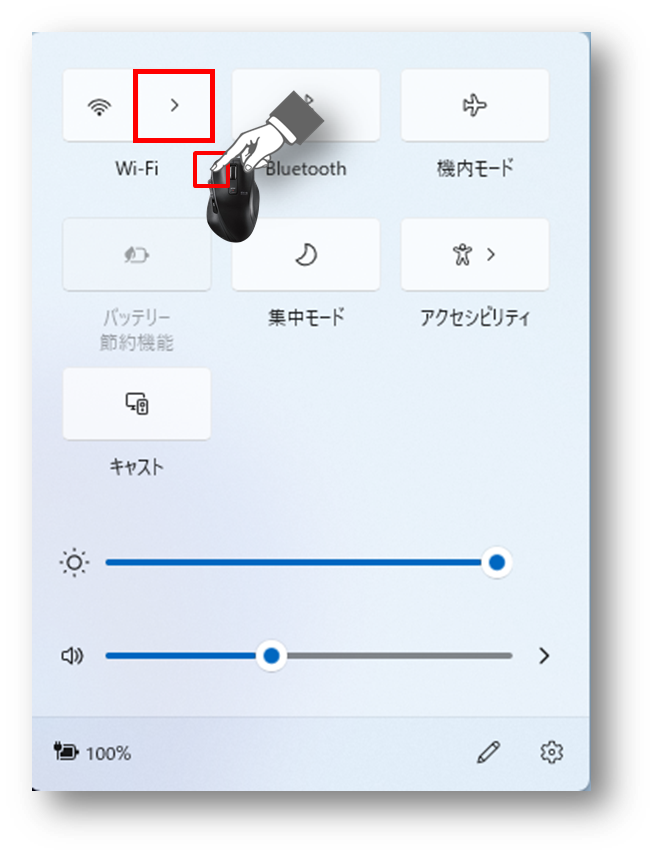
3)「 Wi-Fiがオフです」と表示されている場合は、「赤枠箇所」をクリックして「オン」にします。
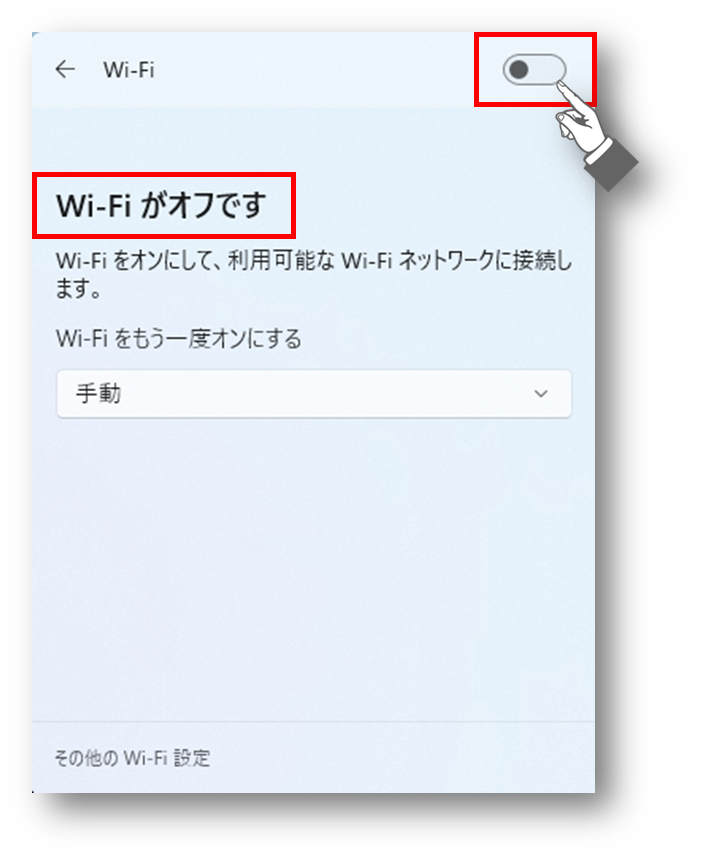
4)周囲のSSIDが表示されますので、接続するSSIDを選択します。
※例として「 elecom」を選択します。
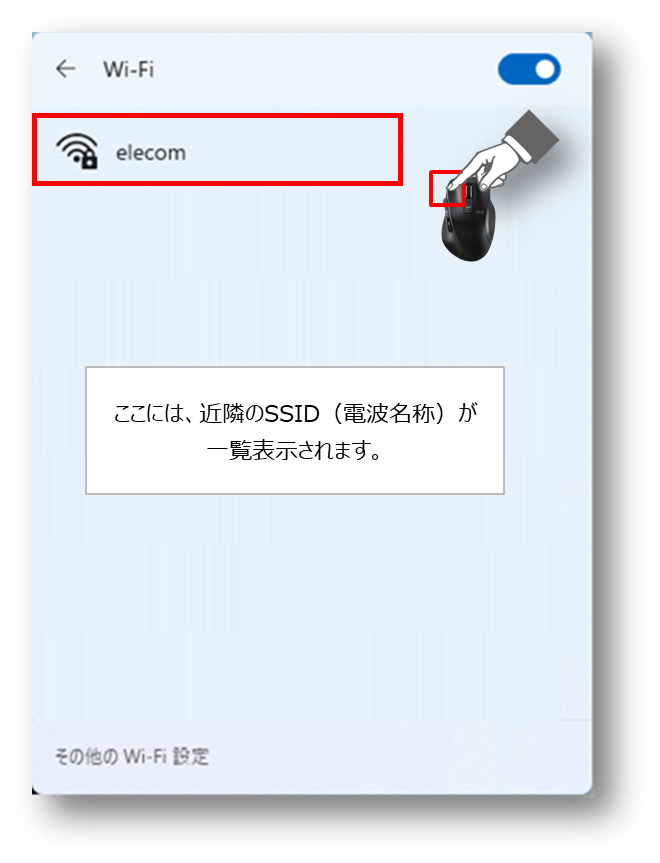
5)「 接続」をクリックします。
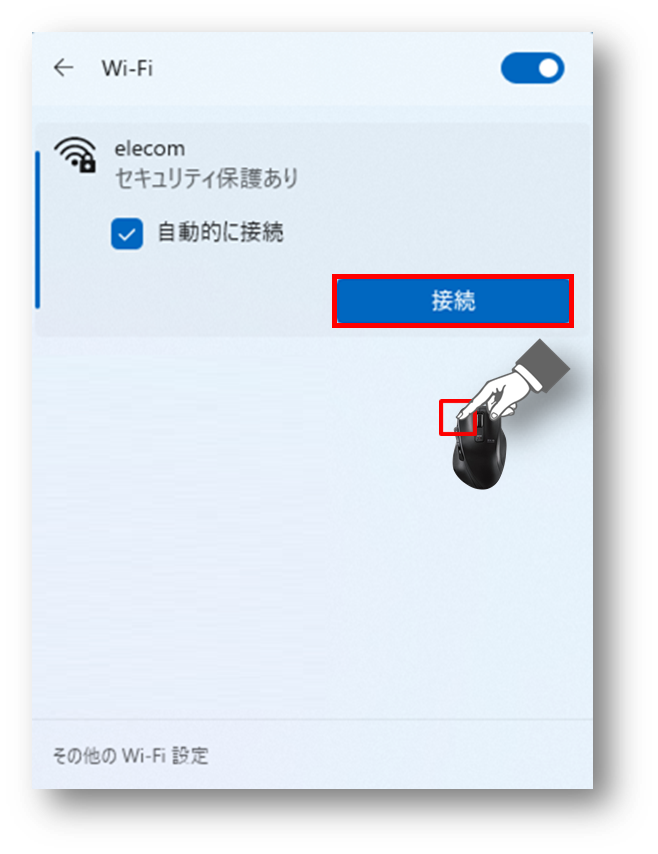
6)ネットワークセキュリティキーの入力欄に「 暗号化キー(Wi-Fiパスワード)」を入力します。
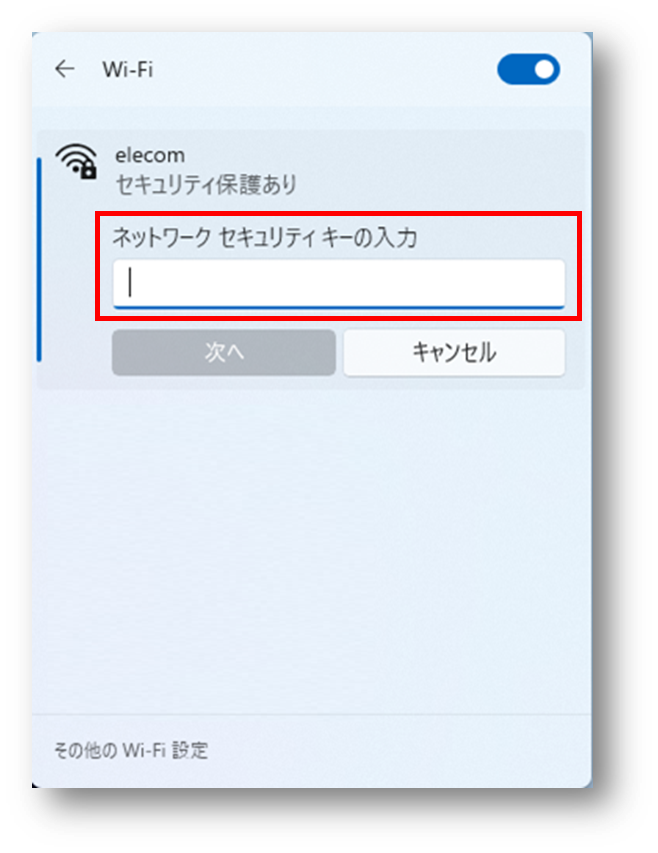
7)入力後「 次へ」をクリックします。
※目のようなアイコンをクリックすると、入力した文字が表示されます。
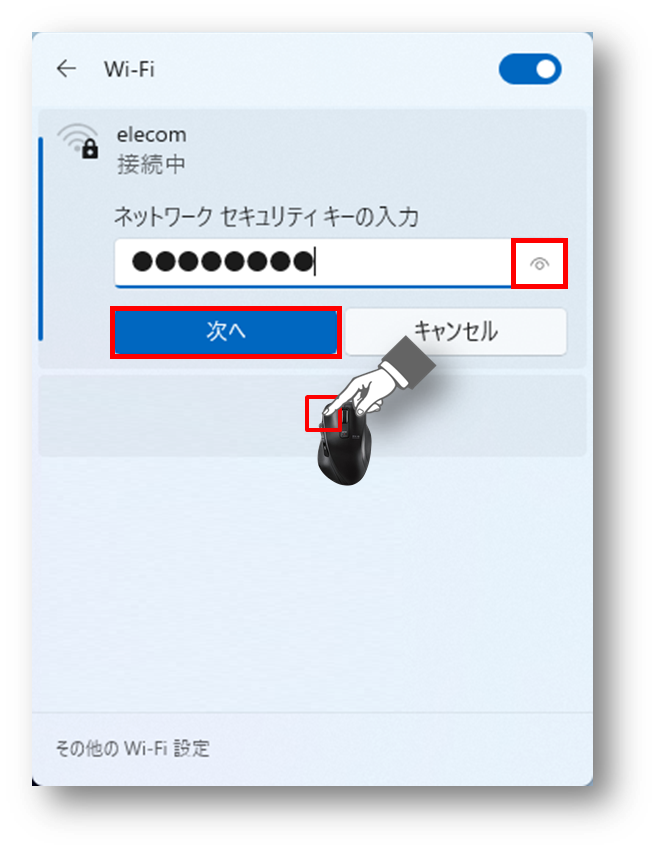
8)「 接続済み」の表示になれば設定終了です。
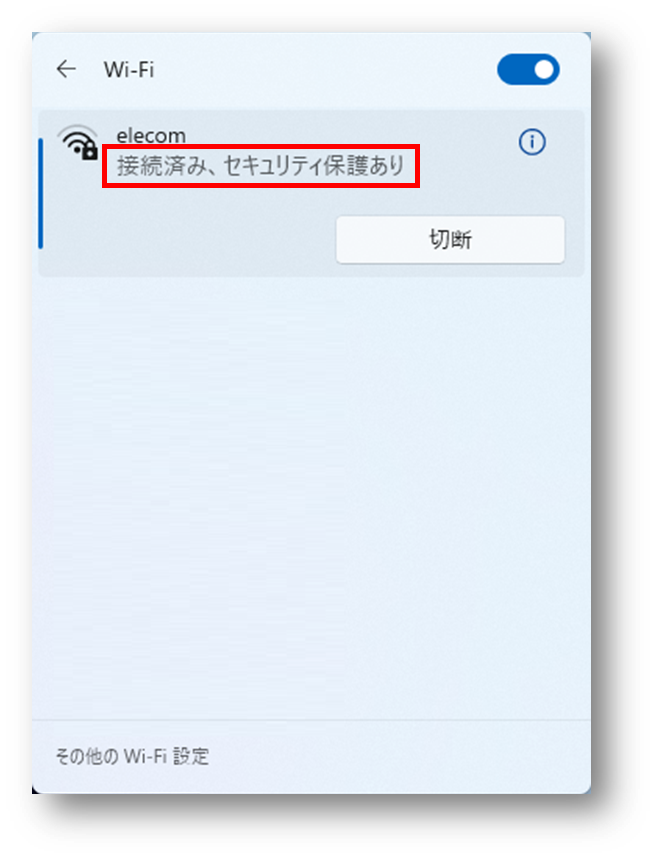
|
| 作成日時:2021-09-07 |
| 更新日時:2024-12-05 |

|